Næsten alt, hvad du ser på Discord, har et unikt 18-cifret nummer tildelt. Brugere, beskeder, kanaler og Discord-servere har alle specielle ID'er. Disse tal bruges typisk af udviklere til at referere til individuelle elementer.
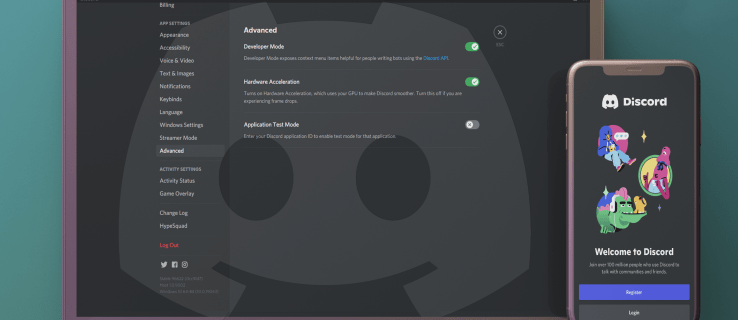
Mens du kan nyde Discord-livet uden at kende nogen af disse ID'er, er der tidspunkter, hvor et server-id er påkrævet for at hjælpe med at undersøge eller løse et problem. Læs videre for at lære, hvordan du finder et Discord-server-id.
Før du henter et id, skal du først aktivere "Udviklertilstand". Dette giver dig mulighed for at kopiere ID'er og gør andre oplysninger tilgængelige. Vi har inkluderet trinene til, hvordan du gør det. Vores ofte stillede spørgsmål inkluderer også, hvordan du finder dit bruger-id, andre brugers id'er og besked- og kanal-id'er - for en sikkerheds skyld.
Sådan finder du et Discord-server-id på en pc
For at finde server-id'et skal du først aktivere "Udviklertilstand". Sådan gør du fra desktop-appen og webbrowseradgang:
- Log ind på Discord.

- Ved siden af dit brugernavn nederst til venstre skal du klikke på ikonet "Indstillinger".

- Fra menuen til venstre skal du vælge "APP-INDSTILLINGER".

- Rul ned til afsnittet "Avanceret" og klik derefter på skyderen ved siden af "Udviklertilstand".

- Tryk nu på ESC eller klik på X for at lukke indstillingerne.

Bemærk: "Udviklertilstand" er aktiveret, når skyderen er blå og deaktiveret, når den er grå.
Nu for at finde en servers ID:
- Over tekstkanallisten skal du højreklikke på serverens navn for at åbne den.

- Vælg "Kopiér ID".

- Indsæt ID'et et sted til senere brug.
- Du kan deaktivere "Udviklertilstand" nu, hvis du ønsker det.

- Du kan deaktivere "Udviklertilstand" nu, hvis du ønsker det.
Sådan finder du et Discord-server-id på en iPhone
Før du kopierer et server-id, skal du aktivere "Udviklertilstand". Sådan bruger du din iPhone eller en hvilken som helst iOS-enhed:
- Log ind på din Discord-konto.

- Fra øverst til venstre skal du trykke på menuikonet med tre linjer for at få adgang til menupanelet.

- Tryk på dit profilikon nederst til højre i menuen.

- Stryg opad for at finde "APP-INDSTILLINGER", tryk derefter på "Udseende", se efter "AVANCERET".

- Tryk derefter på skyderen ved siden af "Udviklertilstand" for at aktivere den.

- Afslut menuen "Udseende".

Bemærk: Når skyderen er grå, er "Udviklertilstand" deaktiveret; den er blå, når den er aktiveret.
Nu for at finde en servers ID:
- Over kanallisten skal du finde serverens navn og derefter trykke på ikonet med tre prikker ved siden af det.

- Vælg "Kopiér ID" nederst i rullemenuen.

- Server-id'et vil blive kopieret til din udklipsholder.
Sådan finder du et Discord-server-id på en Android-enhed
Før du henter et server-id, skal du aktivere "Udviklertilstand". For at gøre dette skal du udføre følgende trin på din Android-enhed:
- Log ind på din Discord-konto.

- Tryk på hamburgermenuikonet.

- Tryk på dit profilikon nederst til højre.

- Vælg "Brugerindstillinger", "Appindstillinger" og derefter "Adfærd".

- Aktiver nu "Udviklertilstand" ved at trykke på skyderen ved siden af den under "CHATADFØRING"

- Afslut menuen "Behavior".

Bemærk: "Udviklertilstand" er aktiveret, når skyderen er blå og deaktiveret, når den er grå.
Sådan kopierer du en servers ID:
- Over kanallisten skal du trykke længe på serverens navn.

- Tryk på "Kopiér ID" i rullemenuen.

- Server-id'et vil blive kopieret til din udklipsholder.

- Server-id'et vil blive kopieret til din udklipsholder.
Yderligere ofte stillede spørgsmål
Hvordan finder man et Discord-kanal-id?
Fra skrivebordet med "Udviklertilstand" aktiveret:
1. Højreklik på kanalen.
2. Vælg "Kopiér ID" fra menuen.
· Kanalens ID vil blive kopieret til din udklipsholder.
Fra en iOS-enhed med "Udviklertilstand" aktiveret:
1. Find kanalen, og tryk derefter længe på den.
2. Tryk på "Kopiér ID" fra menuindstillingerne.
Fra en Android-enhed med "Udviklertilstand" aktiveret:
1. Find kanalen, og tryk længe på den.
2. Vælg "Kopiér ID" fra menuen.
Hvordan finder man et Discord Message ID?
Fra skrivebordet med "Udviklertilstand" aktiveret:
1. Find beskeden, og højreklik derefter hvor som helst i teksten.
2. Klik på "Kopiér ID" i menuen.
· Kanalens ID vil blive kopieret til din udklipsholder.
Fra en iOS-enhed med "Udviklertilstand" aktiveret:
1. Find beskeden, og tryk derefter længe hvor som helst i dens tekst.
2. Tryk på "Kopiér ID" fra menuen.
Fra en Android-enhed med "Udviklertilstand" aktiveret:
1. Find beskeden, og tryk længe på teksten.
2. Tryk på "Kopiér ID".
Discord Server ID Hentning
For at identificere specifikke Discord-elementer som brugere, tekst- eller talebeskeder, kanaler og servere, tildeles det et unikt nummer. Dette gør tingene lettere, når Discord skal løse et problem eller udføre en undersøgelse.
At få et server-id eller et hvilket som helst andet ID for den sags skyld er nemt fra desktop- eller mobilappen. Når "Udviklertilstand" er aktiveret under "Avanceret" indstillinger, ved at højreklikke eller trykke længe på elementet, har du mulighed for at "Kopiér ID". Varens ID kopieres derefter til din udklipsholder.
Hvilken type emner kan du lide at tale om på Discord? Hvad synes du om Discord generelt? Bruger du andre lignende platforme – hvis ja, hvordan sammenligner de sig? Del dine tanker i kommentarfeltet.
























